华硕电脑如何进入bios,小猪教您如何华硕进入bios
- 时间:2017年12月08日 12:02:19 来源:魔法猪系统重装大师官网 人气:14281
在市场中,我们常见的华硕电脑都具有一流的配置,这些配置可以帮助大家更愉快地进行网络“活动”。所以有很多的用户簇拥而至,使用上华硕电脑,而我们在操作该电脑的时候,可能为了更好的去使用它,就会需要用到bios设置功能,那么要如何进入Bios呢,下面,小编就来教大家华硕电脑进入bios的操作。
华硕这个品牌属于台湾知名的电脑股份公司,除此之外,它还属于全球第三 大显 卡生产制作厂商,与此同时,华硕也生产高智能主板。而我们在使用的过程中,可能会需要重装系统的操作,这时,我们就需要进入bios,那么如何进入华硕电脑bios呢?小编这就来跟大家一起来探讨一下。
华硕电脑如何进入bios
1.华硕笔记本默认进入BIOS的快捷键是F2。
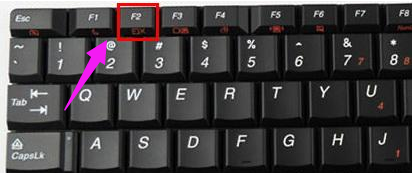
bios载图1
进入BIOS之后,首先会来到Main选项卡,这里有关于电脑的最基本信息。
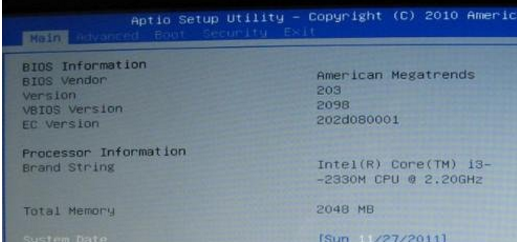
华硕载图2
2.如果系统是win8及win8.1需要开机提前按住F2键,因为它有快速启动,如果按的迟了,会进入不了BIOS,直接进入系统。关于如何跳过快速启动,可以看我之前的经验-华硕笔记本如何关闭win8/8.1快速启动功能

bios载图3
3.这样我们就可以进入BIOS了。华硕笔记本开机如何进入BIOS 快捷键我们就可以根据我们的需要,对BIOS进行相关的设置。由于主板不同,BIOS设置上面略有不同。
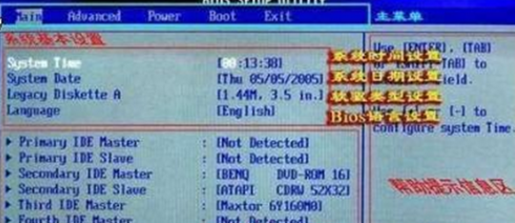
bios载图4
以上就是进入华硕电脑Bios的操作了。
bios,华硕电脑,华硕,进入bios








